发布时间:2024-12-02 10:44编辑:91下载站阅读:0次我要评论(0)
果酱视频剪辑app是一款非常实用的视频剪辑软件,我们在剪辑自己拍摄的视频素材时,会在视频添加上字幕内容、背景音乐以及更改视频播放速度等,一般情况下一些视频剪辑软件都有提供常规变速和曲线变速两种选项,常规变速是可以直接将我们的整个视频的播放速度调整更改成自己想要的速度,而曲线变速是可以自定义将视频中某一部分的视频播放速度设置快一点或者慢一点,而想要设置视频变速需要在工具栏中将变速功能找到并且点击打开即可更改变速参数数值,下方是具体的教程方法,一起来看看吧。

1.在我们手机上将果酱视频剪辑app点击打开,在页面上将底部位置显示的【剪辑】按钮点击打开。

2.之后即可从本地中导入我们的视频素材,之后将下方工具栏中的【变速】功能点击打开。

3.这时候我们就可以在打开的窗口中选择【常规变速】,然后可以将滑动条定位到自己想要的参数数值位置,之后点击√按钮即可保存当前设置的速度。

4.此外,我们也可以点击【曲线变速】,那么在打开的窗口中可以自定义设置某一部分的播放速度,之后点击√按钮保存就好了。

在使用一些剪辑视频软件时,对于视频的播放速度有些时候是需要进行调整的,在果酱视频剪辑app中调整视频播放速度很简单的,直接可以在工具栏中一眼找到变速功能即可设置常规变速或者是曲线变速来操作,快来操作试试吧。
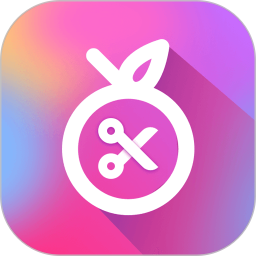
大小:62.1 MB版本:v1.8.5安卓版环境:Android